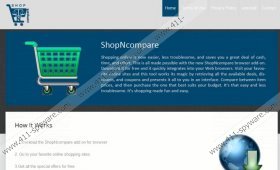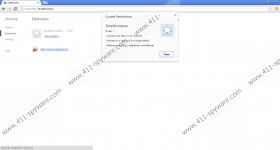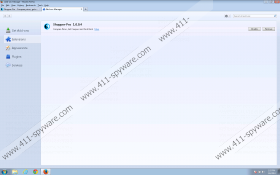Shopncompare ads - Anleitung zum Entfernen
Shopncompare ads möglicherweise gestartet, stört Sie, wenn Sie ShopNcompare-Programm auf Ihrem System installieren. Wie es sehr aus dem Namen hervorgeht, wird dieses Programm zum Anzeigen von verschiedenen shopping Vergleich anzeigen und andere Angebote. Computer-Anwender neigen dazu, dieses Programm auf dem System zu halten, weil sie glauben, dass sie sparen Sie Zeit und Geld für kommerzielle Websites helfen konnte. Die Wahrheit ist jedoch, dass diese Anwendung nur geht zu generieren Shopncompare ads zwecks Zugriffszahlen zu bestimmten Webseiten. Diese Methode wird von der Mehrheit der Adware Verleger verwendet, da sie neigen dazu, Geld von Pay-per-Click-Websites zu erhalten. Wie Sie sehen können, eignet sich ShopNcompare selbst nicht, weshalb wir empfehlen, dass Sie es vollständig löschen. Wenn Sie dies tun, werden Sie Shopncompare ads sowie loswerden können.
Alle Werbung unterstützte Anwendungen tendenziell anzeigen; So wenn Sie bereits, sie auf Ihrem Bildschirm bemerkt haben bedeutet es nicht, dass dies Shopncompare ads sind. Glücklicherweise können Sie die Liste der Erweiterungen auf Ihre Internet Explorer, Google Chrome und Mozilla Firefox Browser überprüfen. Wenn Sie die Erweiterung ShopNcompare finden oder ähnliches (es neigt dazu, seinen Namen zu randomisieren), gibt es keine Zweifel, dass diese Adware auf Ihrem System infiltriert hat. In einem solchen Fall sollten Sie auf jeden Fall dieses Programm loswerden weil es der Grund warum du siehst diese Shopncompare ads. In der Zwischenzeit empfehlen wir auf jeden Fall nicht die Werbung anklicken, weil es sehr wahrscheinlich, dass sie Sie zu beschädigten Websites nehmen könnte. Leider sollten Sie nicht vertrauen, eines dieser Programme, die auf der Grundlage von JustPlug.it Motor, z. B. EnjoyCoupon, Happy2Save, BestSaveForYou, und weil sie alle auf die gleiche Weise handeln.
Sie sollten sehr vorsichtig sein, um nicht zu unerwünschten Programme erneut zu installieren sein. Es wurde festgestellt, dass es mit WebSearch.amaizingsearches.info oder anderen Browser-Hijacker, EZ Downloader und andere Werbung unterstützte Anwendungen gebündelt sein könnte. Es ist nicht ratsam, Software von unzuverlässige Websites herunterladen. Darüber hinaus sollten Sie immer sicherstellen, dass ein zuverlässiges Programm installieren willst. Natürlich mag es eher schwierig, zuverlässige Anwendungen von denen unzuverlässigen diejenigen zu unterscheiden; Daher wird empfohlen, dass Sie ein Sicherheits-Tool auf Ihrem System installieren. Wenn Sie dies tun, werden Sie auf jeden Fall den Weg für andere unerwünschte Anwendungen blockieren.
Um Shopncompare ads erscheinen zu beenden, müssen Sie zuerst löschen, ShopNcompare. Mit den Anweisungen, die unter dem Artikel für diese Angelegenheit ist zulässig. Jedoch ist es auch sehr wichtig, das System mit einem zuverlässigen Scanner zu scannen. Dieser Schritt ist notwendig, um loszuwerden, alle übrigen Komponenten und andere Bedrohungen, die tief im System versteckt sein könnte.
Wie loswerden von Shopncompare ads
Windows XP
- Klicken Sie auf Start .
- Wählen Sie Systemsteuerung .
- klicken Sie auf Hinzufügen oder entfernen Programm .
- Wählen Sie die verdächtige Anwendung .
- Klicken Sie entfernen .
Windows 7 und Vista
- Klicken Sie auf Start .
- Wählen Sie Systemsteuerung aus dem Menü.
- Zugang deinstallieren ein Programm .
- Maustaste auf auf ShopNcompare, und klicken Sie dann auf deinstallieren .
Windows 8
- Tippen Sie auf Windows-Taste .
- Beginnen Sie, Systemsteuerung .
- Wählen sie , und klicken Sie dann auf Programm deinstallieren.
- Rechtsklick auf die unerwünschte Anwendung .
- Klicken Sie auf t He deinstallieren .
InternetExplorer
- Öffnen Sie .
- Tippen Sie auf Alt + T .
- Wählen Sie verwalten Add-ons .
- Klicken Sie auf Symbolleisten und Erweiterungen .
- finden die unerwünschte Erweiterung auf der Liste.
- Wählen sie , und klicken Sie dann auf deaktivieren .
Mozilla Firefox
- Starten Sie Browser .
- Tippen Sie auf STRG + UMSCHALT + A gleichzeitig.
- Wählen Sie -Erweiterung s aus dem Menü auf der linken Seite.
- Wählen Sie die nutzlos Erweiterung .
- Klicken Sie auf entfernen/deaktivieren .
Google Chrome
- Öffnen Sie .
- Tippen Sie auf Alt + F .
- Wählen Sie Extras und dann Erweiterungen verschieben.
- Wählen Sie Erweiterung , die entfernt werden muss.
- Klicken Sie auf Recycle bin , und wählen Sie dann im Dialogfeld entfernen .
Shopncompare ads - Screenshots: